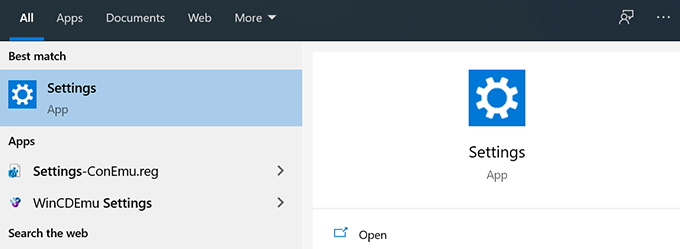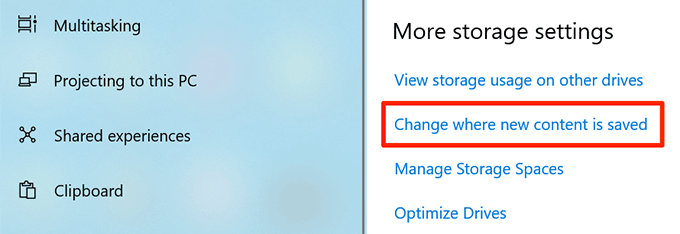আপনার উইন্ডোজ 10 কম্পিউটার আপনার ডাউনলোড করা ফাইলগুলি আপনার হার্ড ড্রাইভে একটি নির্দিষ্ট ফোল্ডারে সংরক্ষণ করে। আপনি যদি চান তবে আপনার উইন্ডোজ 10 পিসিতে আপনার পছন্দ মতো অন্য কোনও ফোল্ডারে এই ডিফল্ট ডাউনলোড অবস্থান পরিবর্তন করুন করতে পারেন।
আপনি নিজের কম্পিউটারে ডিফল্ট ডাউনলোড ফোল্ডার পরিবর্তন করুন চাইতে চাইতে পারেন এমন অনেকগুলি কারণ রয়েছে। সম্ভবত আপনি আপনার ডাউনলোড করা ফাইলগুলি একটি নির্দিষ্ট পার্টিশনে রাখতে চান? অথবা হতে পারে আপনি একটি নতুন ডাউনলোডের কাজ শুরু করছেন এবং আপনি অবশ্যই এই ফাইলগুলি একটি নির্দিষ্ট ফোল্ডারে সংরক্ষিত করতে চান?
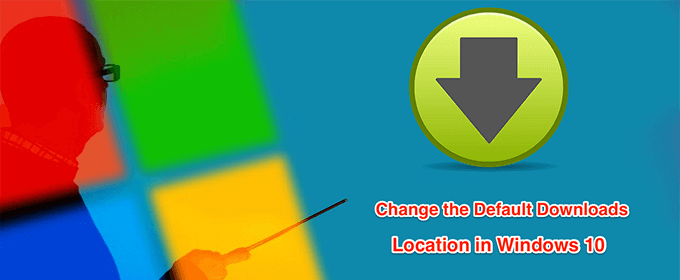
উইন্ডোজ 10-এ ডিফল্ট ডাউনলোডের অবস্থান পরিবর্তন করার বিভিন্ন উপায় রয়েছে
ফাইল এক্সপ্লোরার ব্যবহার করে ডিফল্ট ডাউনলোডের অবস্থান পরিবর্তন করুন
ডিফল্ট ডাউনলোডের অবস্থান পরিবর্তন করার একটি উপায় ফাইল এক্সপ্লোরার ইউটিলিটি ব্যবহার করা use
এই পিসিঅনুসন্ধান করার জন্য কোর্টানা অনুসন্ধান ব্যবহার করুন এবং এটি খুলুন
 আপনি যেখানে ডিফল্ট ডাউনলোড ফোল্ডার তৈরি করতে চান সেই ড্রাইভে নেভিগেট করুন
আপনি একবার আপনার নির্বাচিত ড্রাইভটিতে চলে গেলে কোনও ফাঁকা জায়গায় ডান ক্লিক করুন এবং তারপরে নতুননির্বাচন করুন by ফোল্ডার।
আপনি যেখানে ডিফল্ট ডাউনলোড ফোল্ডার তৈরি করতে চান সেই ড্রাইভে নেভিগেট করুন
আপনি একবার আপনার নির্বাচিত ড্রাইভটিতে চলে গেলে কোনও ফাঁকা জায়গায় ডান ক্লিক করুন এবং তারপরে নতুননির্বাচন করুন by ফোল্ডার।

আপনার নতুন ডাউনলোড ফোল্ডারের জন্য একটি নাম লিখুন। আপনার ভবিষ্যত ডাউনলোড করা ফাইলগুলি এখানেই উপলভ্য হবে
 এই পিসি
এই পিসির মূল ফোল্ডারে চলে যান আপনি
ডাউনলোডগুলিফোল্ডারটি দেখতে পারেন
ডাউনলোডগুলিফোল্ডারটি ডান ক্লিক করুন এবং
বৈশিষ্ট্যনির্বাচন করুন

নীচের স্ক্রিনে, অবস্থানবলছেন এমন ট্যাবটি ক্লিক করুন li
অবস্থানের মধ্যেট্যাব, আপনি আপনার ডাউনলোড ফোল্ডারের বর্তমান পথটি দেখতে পাবেন। এই ফোল্ডারটি পরিবর্তন করতে,
মুভিবলছেন এমন বোতামটি ক্লিক করুন
 আপনার কম্পিউটার আপনাকে নতুন নির্বাচন করতে দেবে ডিফল্ট ডাউনলোড ফোল্ডার। আপনি যেখানে নতুন ফোল্ডারটি তৈরি করেছেন সেই ড্রাইভে নেভিগেট করুন এবং এটি নির্বাচন করুন
আপনার সদ্য নির্বাচিত ফোল্ডারটি ডিফল্ট ডাউনলোড হিসাবে ব্যবহার করতে ঠিক আছেএর পরে প্রয়োগ করুনক্লিক করুন অবস্থান।
আপনার কম্পিউটার আপনাকে নতুন নির্বাচন করতে দেবে ডিফল্ট ডাউনলোড ফোল্ডার। আপনি যেখানে নতুন ফোল্ডারটি তৈরি করেছেন সেই ড্রাইভে নেভিগেট করুন এবং এটি নির্বাচন করুন
আপনার সদ্য নির্বাচিত ফোল্ডারটি ডিফল্ট ডাউনলোড হিসাবে ব্যবহার করতে ঠিক আছেএর পরে প্রয়োগ করুনক্লিক করুন অবস্থান।

আপনি যদি কখনও পুরানো ডাউনলোড ফোল্ডারে ফিরে যেতে চান তবে ডিফল্ট পুনরুদ্ধার করুনবোতামটি ক্লিক করুন এবং এটি আপনার সেটিংস পুনরায় সেট করবে
 যখন রেজিস্ট্রি সম্পাদক খোলে , নীচের পথে নেভিগেট করুন
যখন রেজিস্ট্রি সম্পাদক খোলে , নীচের পথে নেভিগেট করুন
HKEY_CURRENT_USERS \ সফ্টওয়্যার \ মাইক্রোসফ্ট, উইন্ডোজ \ কারেন্ট ভার্সন \ এক্সপ্লোরার \ ব্যবহারকারী শেল ফোল্ডার
ডান হাতের দিকের ফলকে, আপনি কয়েকটি রেজিস্ট্রি মান দেখতে পারবেন যা আপনি টুইট করতে পারেন। এর ডেটাকলামে % USERPROFILE% \ ডাউনলোডগুলিরয়েছে এমন এন্ট্রিটি সন্ধান করুন এবং এটিতে ডাবল ক্লিক করুন
২৮২৯
উইন্ডোজ 10 এ একটি বৈশিষ্ট্য রয়েছে যা আপনাকে বিভিন্ন ধরণের ফাইল সংরক্ষণের জন্য আলাদা ড্রাইভ চয়ন করতে দেয়। এই বৈশিষ্ট্যটির সাহায্যে আপনি যেখানে আপনার কম্পিউটারগুলি আপনার অ্যাপ্লিকেশনগুলি, নথিগুলি, সঙ্গীত এবং আরও অনেকগুলি সংরক্ষণ করে সেখানে পরিবর্তন করতে পারবেন
আপনি সুনির্দিষ্ট ফোল্ডারটি চয়ন করতে পারবেন না। আপনি কেবল সেই ড্রাইভটি চয়ন করতে পারেন যেখানে আপনার নতুন সামগ্রী সংরক্ষণ করা হয়
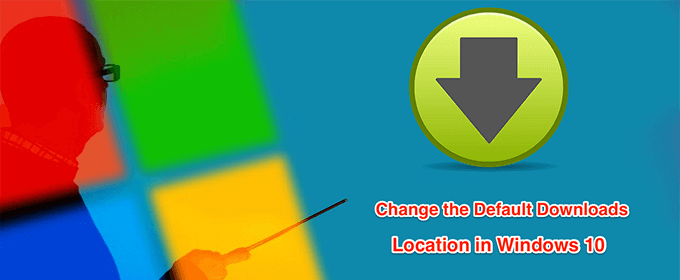


 এই পিসির মূল ফোল্ডারে চলে যান আপনি ডাউনলোডগুলিফোল্ডারটি দেখতে পারেন
ডাউনলোডগুলিফোল্ডারটি ডান ক্লিক করুন এবং বৈশিষ্ট্যনির্বাচন করুন
এই পিসির মূল ফোল্ডারে চলে যান আপনি ডাউনলোডগুলিফোল্ডারটি দেখতে পারেন
ডাউনলোডগুলিফোল্ডারটি ডান ক্লিক করুন এবং বৈশিষ্ট্যনির্বাচন করুন